Instagram là một trong những nền tảng phổ biến hàng đầu cho việc chia sẻ hình ảnh và video. Mặc dù Instagram chủ yếu dành cho điện thoại di động, nhưng chắc hẳn bạn cũng muốn trải nghiệm nó trên máy tính để xem và tương tác một cách thoải mái hơn. Trong bài viết này, Saymee sẽ hướng dẫn bạn cách tải Instagram cho máy tính một cách đơn giản.
1. Lợi ích của việc tải Instagram cho máy tính
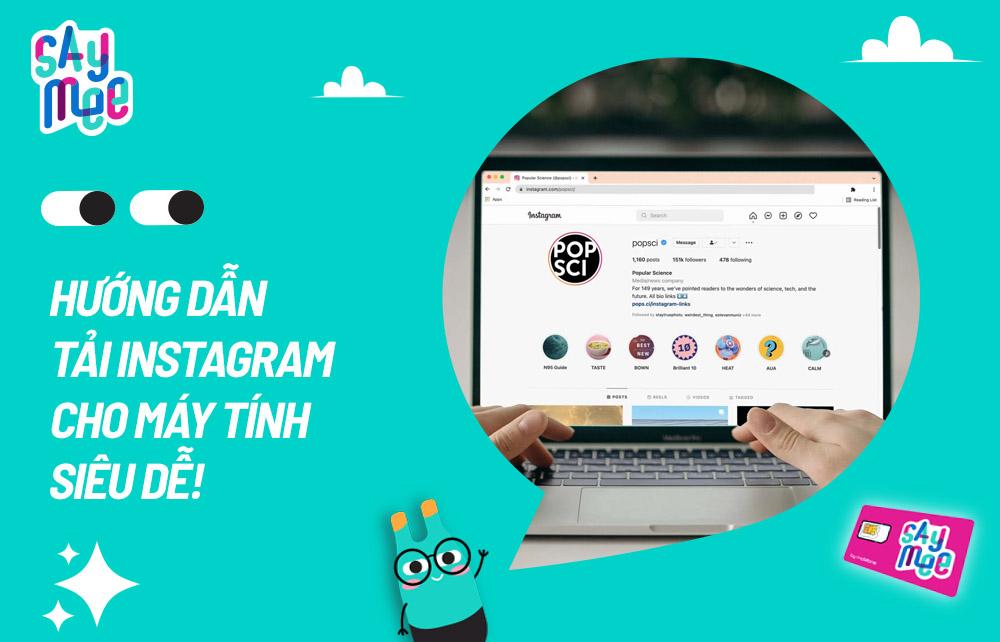
Tuy Instagram là một ứng dụng được ưu tiên và tối ưu trải nghiệm cho người dùng thiết bị di động, nhưng việc xem Instagram trên máy tính cũng mang đến nhiều lợi ích không thể bỏ qua:
- Màn hình lớn hơn: Máy tính có màn hình lớn hơn so với điện thoại di động, cho phép bạn xem nội dung trên Instagram một cách rõ ràng hơn và chi tiết hơn. Điều này đặc biệt hữu ích khi bạn muốn xem ảnh và video chất lượng cao, hoặc muốn xem livestream mà không bị khu bình luận làm phiền. Ngoài ra, xem các Story và video IGTV trên màn hình lớn cũng trở nên thú vị hơn.
- Dễ dàng tương tác: Với bàn phím và chuột, việc tương tác với nội dung trên Instagram trở nên dễ dàng hơn. Bạn có thể dễ dàng thả tim, viết bình luận và thực hiện các thao tác khác mà không cần phải sử dụng màn hình cảm ứng.
- Quản lý tài khoản thuận tiện hơn: Tải Instagram cho máy tính giúp bạn quản lý tài khoản cá nhân hoặc doanh nghiệp của mình một cách tiện lợi hơn. Bạn có thể chỉnh sửa thông tin hồ sơ, thay đổi ảnh đại diện và thực hiện các hoạt động quản lý khác một cách dễ dàng.
- Trải nghiệm tương tự như trên điện thoại: Giao diện Instagram trên máy tính hiện cũng được tối ưu hóa để mang đến trải nghiệm tương tự như trên điện thoại di động. Điều này giúp bạn dễ dàng chuyển đổi giữa các thiết bị mà không gặp khó khăn trong việc sử dụng.
- Có thể dùng song song nhiều thiết bị: Instagram trên máy tính không yêu cầu bạn đăng xuất khỏi các thiết bị di động. Điều này cho phép bạn sử dụng Instagram trên nhiều thiết bị cùng một lúc mà không cần phải đăng nhập và đăng xuất liên tục, hoặc vừa xem nội dung trên IG vừa dùng điện thoại lướt các ứng dụng khác.
- Lưu trữ và chia sẻ nội dung dễ dàng: Khi sử dụng Instagram trên máy tính, bạn có thể dễ dàng lưu trữ và chia sẻ ảnh, video và nội dung khác lên các nền tảng khác nhau. Điều này hữu ích khi bạn muốn lưu giữ và chia sẻ những kỷ niệm đặc biệt.
Xem thêm:
- Khám phá kho SIM data không giới hạn của Saymee
- Mạng Saymee là gì? Tại sao được nhiều người tin dùng?
- Tìm hiểu ý nghĩa số điện thoại, làm sao để chọn số đẹp?
- Cách bói SIM phong thủy chuẩn xác năm 2023
- SIM đại cát gồm những số nào? Cách tính SIM đại cát chính xác
2. Cách tải Instagram cho máy tính Windows
2.1. Cấu hình đề nghị
- Hệ điều hành Windows 10 phiên bản 10586.0 trở lên, Xbox One
- Kiến trúc x86, x64, ARM, ARM64
- Bộ nhớ 2 GB
2.2. Hướng dẫn tải Instagram trên máy tính Windows
2.2.1 Cách 1: Cách tải Instagram trên máy tính Windows qua Microsoft Store
Hướng dẫn nhanh
Truy cập link ứng dụng > Bấm Get (Tải miễn phí) > Chọn Mở Store > Bấm Get > Đăng nhập tài khoản Microsoft > Chờ ứng dụng cài đặt > bấm Launch để chạy.
Hướng dẫn chi tiết
- Bước 1: Truy cập link ứng dụng.
- Bước 2: Nhấn Get (Tải Miễn Phí) > Chọn Mở Microsoft Store.
- Bước 3: Nhấn Get.
- Bước 4: Đăng nhập tài khoản Microsoft của bạn (nếu bạn chưa đăng nhập).
- Bước 5: Sau khi quá trình cài đặt hoàn tất, bấm vào nút Launch để tiến hành chạy ứng dụng.
2.2.2 Cách 2: Truy cập Instagram qua trang Website
- Bước 1: Truy cập trang web Instagram.
- Bước 2: Nhập tên người dùng Instagram và mật khẩu > Nhấn “Log in” (Đăng nhập).
Nếu bạn dùng tài khoản Facebook để truy cập Instagram, nhấp vào “Log in with Facebook” (Đăng nhập với Facebook) và làm theo yêu cầu để đăng nhập.
3. Hướng dẫn tải Instagram dành cho Macbook
3.1. Cách cài đặt Instagram trên Macbook thông qua ứng dụng giả lập BlueStacks
- Bước 1: Truy cập trang web Google, tìm kiếm website BlueStacks.
- Bước 2: Tiến hành cài đặt ứng dụng BlueStacks giả lập xuống Macbook.
- Bước 3: Đợi một lát để Macbook thiết lập ứng dụng cho máy tính.
- Bước 4: Đăng nhập tài khoản Google tại ứng dụng giả lập BlueStacks > Ấn thanh Search của BlueStacks để tìm kiếm Instagram.
- Bước 5: Click vào mục “Tải Instagram APK” hiển thị trên màn hình chính.
- Bước 6: Đợi Macbook cài đặt và thiết lập ứng dụng xong > Tiến hành khởi chạy ứng dụng để dùng là được.
3.2. Cách truy cập Instagram trên trình duyệt Safari không bị giới hạn tính năng
So với truy cập bằng ứng dụng điện thoại, khi sử dụng trình duyệt web để sử dụng Instagram có thể dẫn đến hạn chế một số tính năng:
- Không thể đăng ảnh hoặc video mới, tạo câu chuyện hay xem IGTV.
- Không thể sử dụng các bộ lọc hay hiệu ứng của Instagram.
- Một số vấn đề khi đăng nhập Instagram trên Safari, như không nhận được mã xác minh, không thể liên kết với Facebook hay không thể lưu thông tin đăng nhập.
- Các tính năng dựa trên vị trí: như đăng nhập 2 lớp dựa trên vị trí hoặc tìm kiếm địa điểm gần bạn.
- Cập nhật chậm về giao diện hoặc tính năng trên Instagram.
Tuy nhiên, bạn có thể làm theo cách sau đây để truy cập Instagram trên trình duyệt Safari mà không bị giới hạn quá nhiều tình năng:
- Bước 1: Mở trình duyệt Safari > Chọn "Safari" tại thanh menu trên cùng > Nhấn "Tùy chọn" (Preferences).
- Bước 2: Chuyển sang tab "Nâng cao" (Advanced) và bật "Hiển thị danh sách phát triển" (Show Develop menu in menu bar).
- Bước 3: Truy cập trang web của Instagram trên Safari > Đăng nhập vào tài khoản của bạn. Nếu tài khoản Instagram của bạn được liên kết với Facebook thì hãy nhấn vào nút "Đăng nhập bằng Facebook".
- Bước 4: Sau khi bạn đăng nhập thành công, hãy nhấp vào "Phát triển" (Develop) trên thanh menu trên cùng > Mở "Tác nhân người dùng" (User Agent) > Chọn "iPhone iOS XX.X".
- Bước 5: Trang Instagram sẽ tự động tải lại > Bây giờ bạn có thể thấy giao diện Instagram trên thiết bị di động.
- Bước 6: Nhấn vào biểu tượng dấu cộng bên dưới màn hình > Bạn đã có thể tải lên hình ảnh và video trên Instagram trực tiếp từ Macbook.
Ngoài ra với cách này, bạn cũng có thể truy cập tin nhắn Direct của mình và tận hưởng việc sử dụng Instagram dành cho Mac mà không bị giới hạn tính năng!
4. Chọn SIM Saymee nhận 7GB/ngày, truy cập Instagram không giới hạn data tốc độ cao
Với Saymee, bạn có thể tận hưởng việc truy cập Instagram, xem story, tương tác, nhắn tin với bạn bè mà không cần lo lắng về dữ liệu di động bị cạn kiệt. Sở hữu ngay SIM/eSIM của Saymee - Nhà mạng tiên phong dành cho Gen Z để có thể đăng ký gói cước với ưu đãi hấp dẫn nhất hiện nay bạn nhé!
TRÓT YÊU - ME70
(70.000đ/tháng)
DK ME70 gửi 789
Hoặc ME70 gửi 789
SEE TÌNH - ME90
(90.000đ/tháng)
DK ME90 gửi 789
Hoặc ME90 gửi 789
TRI KỶ - ME120
(120.000đ/tháng)
DK ME120 gửi 789
Hoặc ME120 gửi 789
ƯNG QUÁ CHỪNG - BIGME
(125.000đ/tháng)
DK BIGME gửi 789
Hoặc BIGME gửi 789
Saymee còn ra mắt các gói Topping không giới hạn data truy cập ứng dụng hot chỉ 10K/tháng. Đặc biệt với gói IN10 (DK IN10 gửi 789), bạn có thể truy cập ứng dụng Instagram thỏa thích mà không bị giới hạn dung lượng data tốc độ cao.
Ngoài ra, Saymee còn mang đến bộ sưu tập các gói Topping miễn phí 4G cho hàng loạt các ứng dụng hot khác như Facebook, Tik Tok, YouTube...
Còn chần chờ gì mà không đăng ký SIM/eSIM Saymee ngay hôm nay để nhận ngay hàng loạt ưu đãi cực hấp dẫn. Saymee - Dùng Là Thích Mê.
Với cách tải Instagram cho máy tính Windows và Macbook, bạn có thể tận hưởng Instagram một cách toàn diện và thỏa sức thể hiện sự sáng tạo của mình trên nền tảng này. Đừng quên sử dụng Sim Saymee để có trải nghiệm mượt mà và không giới hạn trên Instagram nhé!
Xem thêm:
- Instagram là gì? Hướng dẫn sử dụng Instagram
- Top 20+ filter Instagram đẹp cho nam, nữ 2023
- Filter Instagram mặt nạ siêu dễ thương 2023
- Cách tìm filter trên Instagram cực đơn giản, dễ thực hiện
- Cách lấy link Instagram để chia sẻ với bạn bè chính xác 100%
